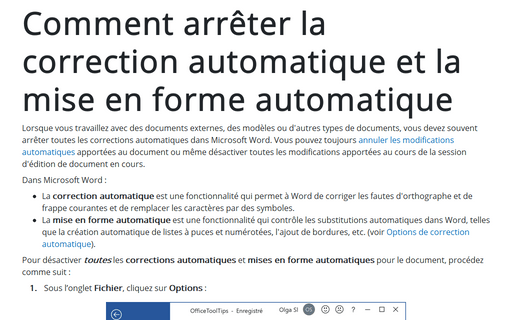Comment ajouter et supprimer des lignes horizontales entre des sections du document
Entrez trois caractères spéciaux ou plus sur une nouvelle ligne, puis appuyez sur Entrée. Word étend automatiquement ces caractères à une ligne. Un style de cette ligne dépend des caractères :
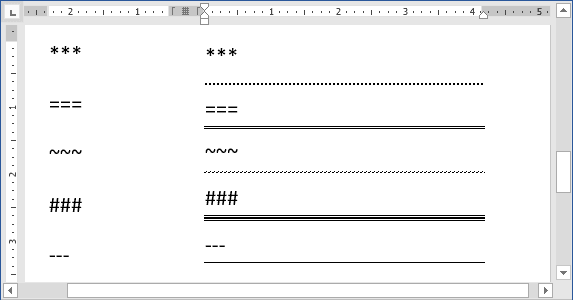
- Trois ou plus "*" - ligne pointillée
- Trois ou plus "=" - double ligne
- Trois ou plus "~" - ligne ondulée
- Trois ou plus "#" - ligne décorative épaisse
- Trois ou plusieurs lignes épaisses "-" ou "_"
Ces lignes sont souvent utilisées dans les documents Word, mais vous pouvez simplement les supprimer, si vous comprenez : ce n’est pas une ligne - c’est une bordure de paragraphe (voir Comment utiliser les bordures de paragraphe et la trame de fond).
Et vous pouvez activer / désactiver la création automatique de bordure de ces symboles aux lignes. Effectuez l’une des opérations suivantes :
- Puis Word effectue la création automatique de bordure, il affiche le bouton
Options de correction automatique. Vous pouvez cliquer dessus et choisir
Arrêter la création automatique de bordures :
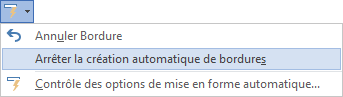
- Procédez comme suit :
1. Sous l’onglet Fichier, cliquez sur le bouton Options :

2. Dans la boîte de dialogue Options Word, dans l’onglet Vérification, cliquez sur le bouton Options de correction automatique... :
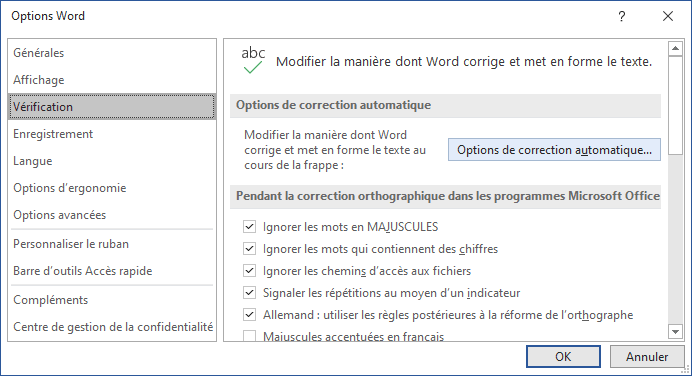
3. Dans la boîte de dialogue Correction automatique, sous l’onglet Lors de la frappe, dans le groupe Appliquer, cochez ou décochez la case Bordures pour activer ou désactiver cette option :
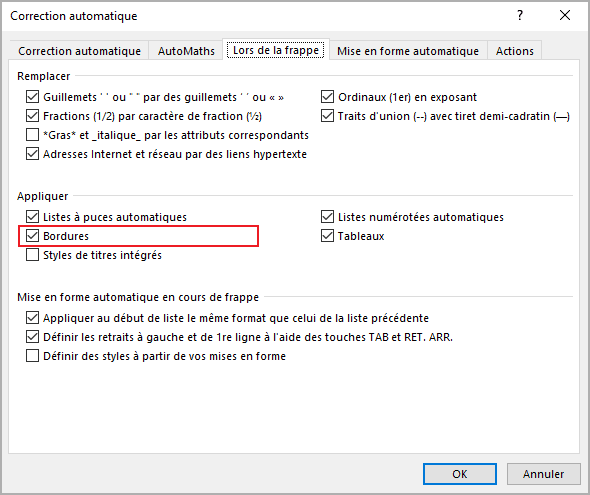
Voir aussi en anglais : How to add and remove horizontal lines between sections of the document.